PowerVault:ME4 — 如何使用 ME Storage Manager GUI 创建虚拟磁盘组
Summary: 本文介绍了如何为 Dell Storage ME4 系列创建包含 MESM GUI 的虚拟磁盘组。
Instructions
目录
描述
ME4 产品的《Dell EMC ME4 系列存储系统管理员指南》仅提供了在配置 ME4 存储阵列时创建磁盘组(或虚拟磁盘组)的确切流程的特定详细信息。本文提供了具体的详细信息和屏幕截图,其中显示了使用 ME Storage Manager (MESM) 创建虚拟磁盘组的分步过程。本文不提供有关虚拟和线性池与磁盘组之间差异的完整信息。有关此内容的更多详细信息,请参阅《管理员指南》。必须先选择存储池类型,才能创建池或磁盘组。务必要知道,在初始配置后更改池类型的唯一方法是出厂重置阵列。
 本文仅介绍虚拟池的磁盘组创建过程,并且通过无设置 ME4 系统的任何经验来编写。
本文仅介绍虚拟池的磁盘组创建过程,并且通过无设置 ME4 系统的任何经验来编写。
虚拟池:每个已安装 RAID 控制器一个池(池 A 和池 B),每个池最多 16 个磁盘组
线性池:每个已安装 RAID 控制器最多 32 个池,每个池一个磁盘组
磁盘组是相同类型的磁盘集合,使用作为池组件采用的特定 RAID 级别存储卷数据。磁盘组用于虚拟和线性存储环境中。您可以将虚拟、线性和读缓存磁盘组添加到池。
磁盘组中的所有磁盘都必须属于同一类型(SSD、企业 SAS 或 midline SAS)。磁盘组可以包含不同型号的磁盘,以及具有不同容量和扇区格式的磁盘。如果您混用不同容量的磁盘,则容量最小的磁盘将决定磁盘组中 ADAPT 以外的所有 RAID 级别的所有其它磁盘的逻辑容量。例如,由 1 个 500 GB 磁盘和 1 个 750 GB 磁盘组成的磁盘组的容量相当于由 2 个 500 GB 磁盘组成的磁盘组。要最大限度地增加容量,请使用大小相似的磁盘。可以将多个磁盘组添加到池。然后,在池中创建卷并在所有磁盘组间分布。通常情况下,最好创建 2 个池(A 和 B),以便在不同的池中使用磁盘组。池被分配给控制器
 使用一种存储类型创建磁盘组后,系统将该存储类型用于其它磁盘组。要切换到其它存储类型,必须先删除所有磁盘组。
使用一种存储类型创建磁盘组后,系统将该存储类型用于其它磁盘组。要切换到其它存储类型,必须先删除所有磁盘组。
创建磁盘组:(虚拟)
 在创建磁盘组和池时显示的面板取决于您是在虚拟存储环境中还是在线性存储环境中操作。
在创建磁盘组和池时显示的面板取决于您是在虚拟存储环境中还是在线性存储环境中操作。
新阵列设置方法:
使用控制器 IP 地址之一打开 ME Storage Manager (MESM) GUI 并登录。使用基本设置向导配置 ME4 阵列。使用欢迎面板中的基本设置配置 ME4 后,接下来应配置一个或多个磁盘组。
- 在 Welcome Screen 向导中,单击 Storage Setup 创建磁盘组,或者如果 Welcome Screen 处于关闭状态,请单击主页,然后依次按下左上角的 Action 按钮和 Storage Setup。
选择存储类型
首次访问该向导时,系统会提示您选择要为您的环境启用的存储类型。选择 virtual 或 linear。如果选择 virtual,系统将启用虚拟资源调配选项和功能。如果选择 linear,系统将启用线性资源调配选项和功能。在本文中,我们将选择 Virtual storage。
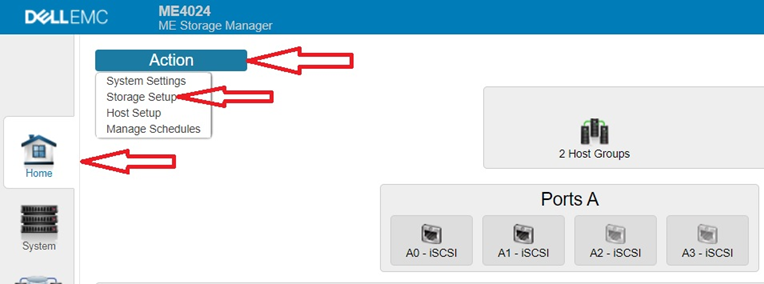
- 下一个屏幕将显示 The Storage Setup Screen,该屏幕提供了有关要使用的磁盘组或池类型的建议。此外,还可以通过将一个或多个磁盘添加到池来扩展当前池,以供将来使用 Unused Disks 进行挑选。Expand 选项仅适用于基于 ADAPT 的 Raid 类型或线性池,并且不能与非 ADAPT 虚拟池配合使用。如果没有足够的相同类型的磁盘用于自动创建磁盘组,则不会显示更多选项。
 对于未配置池的系统,如果您对建议的配置满意,单击 Create Pools 以自动配置系统(如在面板中显示一样)。
对于未配置池的系统,如果您对建议的配置满意,单击 Create Pools 以自动配置系统(如在面板中显示一样)。
在本文中,最佳选择是选择面板顶部的 Go to Advanced Configuration。
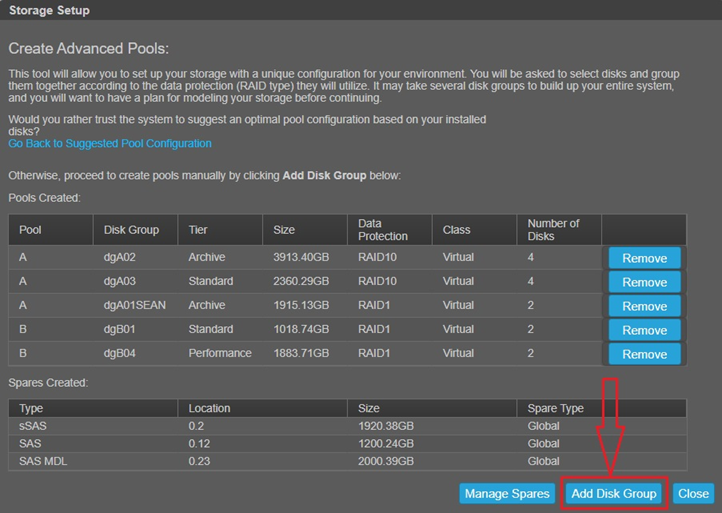
- 选择 Go to Advanced Configuration 后,将显示 Advanced Configuration 屏幕,如下所示。请注意,可以从此处删除存在的磁盘组,但主要目的是创建新磁盘组。单击列出的 Add Disk Group 选项:
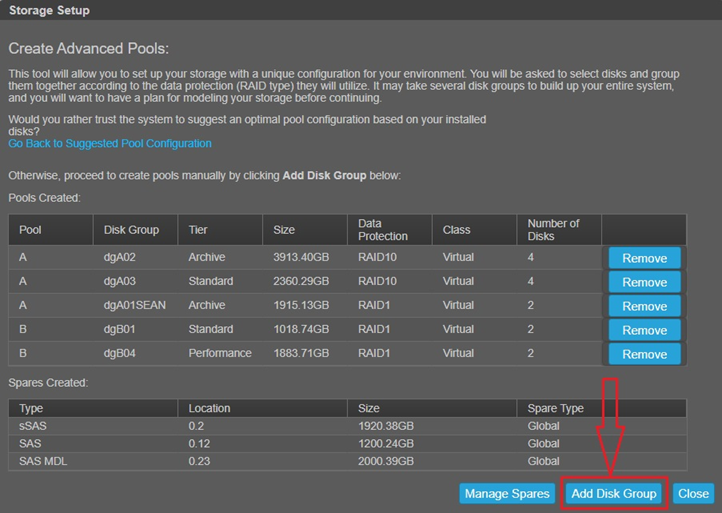
- 下一个屏幕显示创建磁盘组所需的屏幕。需要执行以下各项:
- 键入磁盘组名称。磁盘组名称区分大小写,最多可包含 32 个字节。它不能存在于系统中,也不能包含以下内容: " , < \
- 磁盘组类型将被选定,如果存在池,则显示为灰色;否则,选择类型
- 如果存在多个池,请选择一个池
- 选择一种数据保护类型(例如,Raid 1、5、6、10 和 ADAPT)。默认的 raid 类型取决于可用磁盘的数量。
- RAID 1 — 需要 2 个磁盘。
- RAID 5 — 需要 3-16 个磁盘。
- RAID 6 — 需要 4-16 个磁盘。
- RAID 10 — 需要 4-16 个磁盘,其中至少有两个 RAID-1 子组,每个都有两个磁盘。
- ADAPT — 需要 12-128 个磁盘。
- 要选择磁盘,有 3 个选项:
a.Enter a Range of Disks:以逗号分隔的磁盘或范围列表,不添加空格。示例:1.4-11,2.6-9
b. 选中 All 复选框。提醒:如果可用磁盘属于不同类型,将禁用 select all 复选框。
c. 按住 Ctrl 或 Shift 键盘按钮选择磁盘。Ctrl 按钮用于选择单个磁盘,而 Shift 用于选择一组连续的磁盘。如果所选磁盘的类型不相同(即 SAS、SSD 与 SAS MDL),您将收到警告
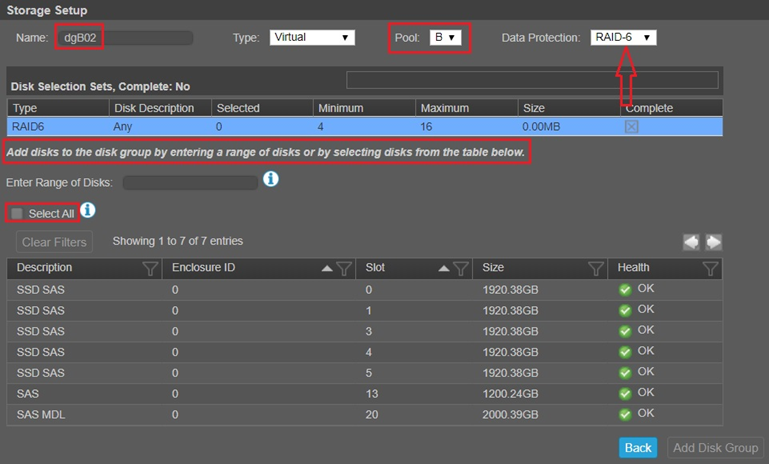
下一个屏幕显示一些选定的磁盘。选择磁盘后,可用空间显示为绿色,奇偶校验开销和元数据显示为黄色,并且显示所选驱动器总数和总大小。如果磁盘组同时包含 512n 和 512e 磁盘,则会显示一个对话框。磁盘组支持混合使用 512n 和 512e 磁盘。但是,为了保持一致且可预测的性能,请勿混用不同的旋转速度或扇区大小类型(512n、512e)的磁盘。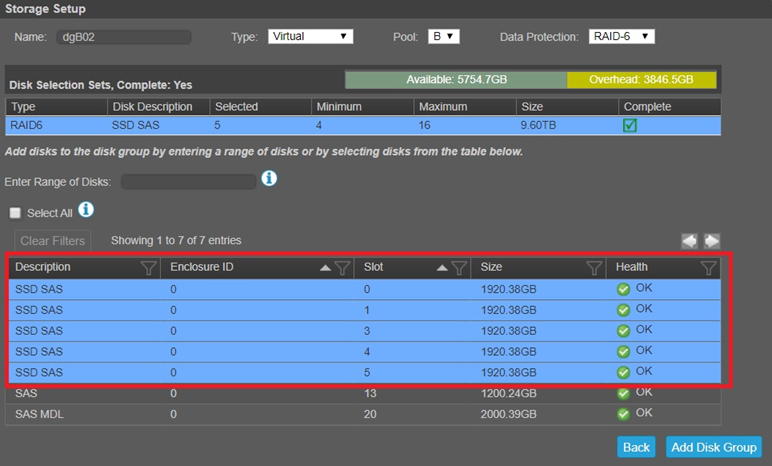
如果使用 Enter a Range of Disks,下列屏幕截图将提供示例。请注意,该范围包含以逗号分隔的磁盘或范围列表,并且未添加空格。示例:1.4-11、2.6-9 在下面显示的示例中,0.1 指盘柜 0 列和插槽 1 列。如果使用 0.3,则表示盘柜 0,插槽 3。第二个示例:要选择盘柜 1 中的磁盘 3–12 和盘柜 2 中的磁盘 5–23,输入 1.3-12、2.5-23。
在输入所选磁盘的范围后,必须按 TAB 键,以显示下方突出显示的蓝色。要从选择中移除磁盘,请按住 CTRL 并逐个单击,以取消选择。
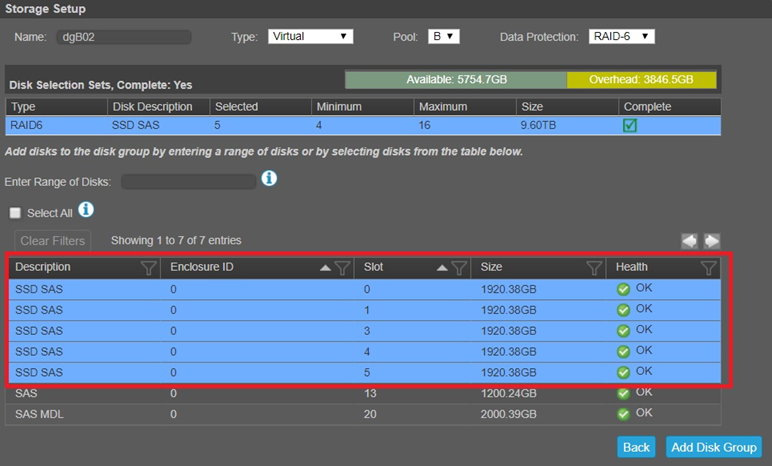
- 完成后,选择“Add Disk Group”。下一个屏幕截图显示任务是否成功,当您选择其池时,新磁盘组会显示在“池主题”图标中的“Related Disk Groups”表中。
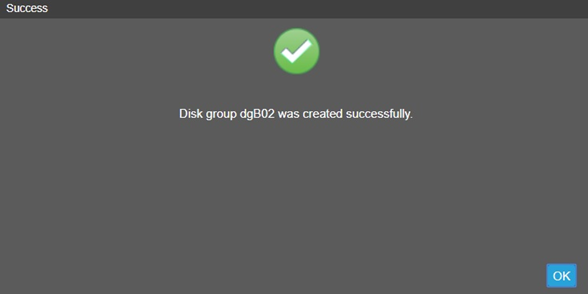
选择池查看新磁盘组,如下所示。请注意,它是 INIT 状态,表示正在初始化,并需要几分钟时间,具体取决于大小。FTOL 是指其容错能力。
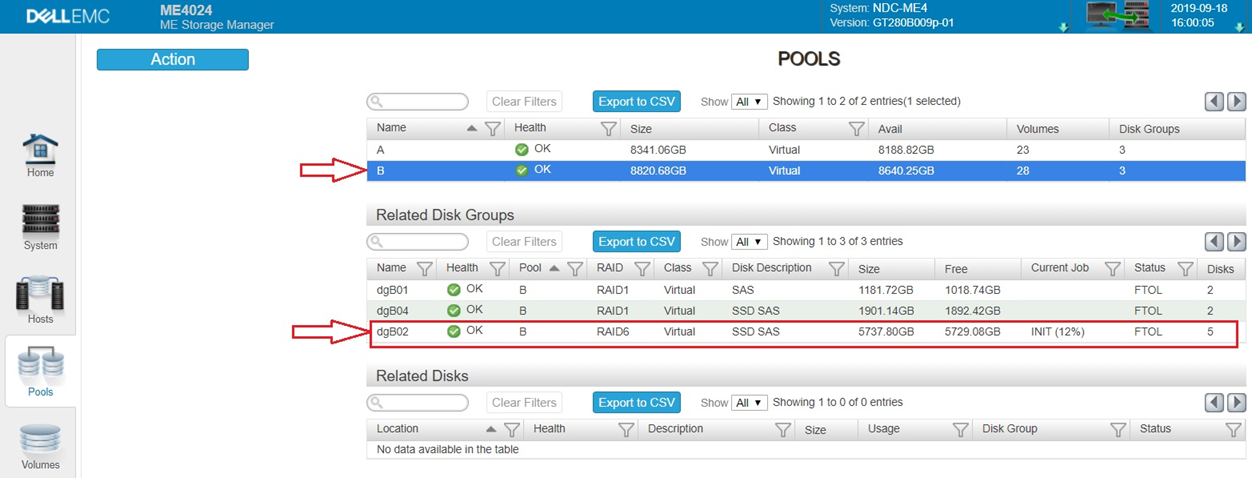
- 另一种方法是使用 Pool 图标。可以选择此选项,然后选择操作按钮和 Create Disk Group 选项。此选项仅在创建了池并且已存在一个磁盘组时才会出现。Add Disk Group 屏幕将立即显示。
创建磁盘组:(线性)
线性磁盘组的选项与上述类似,但请注意,在 ME4 系统上一次只能存在线性或虚拟磁盘组。本文重点介绍虚拟磁盘组创建。
在池内创建磁盘组后,需要执行以下额外步骤来获得主机可用的存储:
- 在池中创建一个或多个卷。卷分布在池中的所有磁盘组中,因此数据 i/o 分散在多个 raid 级别。
- 在全局范围内添加磁盘组使用的备用磁盘。
- 创建启动器和主机以允许访问一个或多个卷
- 创建启动器与主机之间的映射以允许访问卷